200gを切る軽さで4K撮影も可能なドローン「DJI Mini 2」を使ってみた

重さわずかに200g未満ながら、最大4K30fpsの動画撮影に対応し、最長で18分間連続飛行できるという超小型軽量ドローン「DJI Mini 2」が2020年11月12日(木)に登場します。今回、一足早く実際に触る機会があったので、その使い勝手を確かめてみました。
DJI Mini 2 - 飛び出そう、ワクワクする世界へ - DJI
https://www.dji.com/jp/mini-2
DJI Mini 2の外箱はこんな感じ。今回使うのは、ショルダーバッグや充電ハブが付属する「DJI Mini 2 Fly More コンボ」です。

箱を開けると、ショルダーバッグが現れます。

ショルダーバッグはポリエステル製で、クッション性があり、中に収納したDJI Mini 2をしっかり守ってくれそうです。

ショルダーバッグを開けると、中にはDJI Mini 2本体や付属品が詰められていました。

これがDJI Mini 2本体とプロポです。

DJI Mini 2本体を展開するとこんな感じ。

本体右側面に「199g」という文字がプリントされていて、軽さのアピールをしています。

左側面はこんな感じ。

正面には有効画素数1200万画素の1/2.3インチCMOSセンサーを搭載したカメラが備えられています。カメラは3軸ジンバルによって安定した映像を撮影可能。

背面はこんな感じ。充電用USB Type-CコネクタとmicroSDカードコネクタが並んでいます。また、コネクタ上部のバッテリーカバーを外すと……

技適マークが印字されていました。

DJI Mini 2にはストレージが内蔵されていないため、動画や写真を保存するためにはmicroSDカードを挿入する必要があります。

裏面はこんな感じ。赤枠で囲まれた部分が電源ボタンです。

折り畳んで、iPhone 12と並べるとこんな感じ。iPhone 12とほとんど同じ大きさで、簡単に持ち運べます。

展開してiPhone 12と並べるとこんな感じ。展開してもそれほど大きくならないので、多様な場所で飛行させることができそう。

バッテリー、microSDカードを含めた重さは公称値を下回る195gでした。

プロポはこんな感じ。ショルダーバッグから出した状態では、操作レバーが装着されていないので……

プロポ下部に収納されているレバーを取り付けます。

工具は不要で、手で回して取り付けます。

レバーを取り付けたらこんな感じ。左側のレバーで高度と進行方向を操作し、右側のレバーで前後左右の動きを操作します。中央のボタンは左から順に離陸・着陸ボタン、フライトモード切替ボタン、電源ボタンです。

プロポの右側面。すべり止めのラバーが付いているのでツルッと滑って落とす心配はありません。

左側面にも同様にすべり止めラバーが付いています。

プロポの上部はこんな感じ。両側にコントロールダイヤルと録画・撮影ボタンがあります。中央の黒い部分は……

引っ張り出して、スマートフォンを固定することができます。

裏面には型番や、EACマーク、CEマーク、KCCマーク、技適マークなどが印字されています。

また、プロポ内部にはiPhoneと接続擦るためのLightningケーブルが入っていました。

プロポはiPhone 12よりも一回り大きく、両手でガッシリ持つことができます。

付属品はこんな感じ。奥側が左から順にバッテリー、バッテリーチャージャー、充電アダプタ。手前側が左から順に、スマートフォンと接続用のUSB Type-C/micro-BケーブルとUSB Type-C/Type-Cケーブル、充電用のUSB Type-A/Type-Cケーブルです。

バッテリーチャージャーはバッテリーを3つまで同時に充電することが可能。バッテリー収納ケースとしても機能し、「カバンの中でバッテリーが行方不明だ!」という状況を防ぐことができます。

また、交換用パーツとして、プロペラ交換用のプラスドライバーとプロペラが3対、レバーが2つ付属しています。

付属の書類は以下の通り。奥側が左から順にフライトの際の注意事項、DJIへの連絡先。手前側が左から順に、クイックスタートガイド、安全ガイドライン、バッテリーチャージャーの取扱説明書です。

DJI Mini 2を飛行させるためにはスマートフォンアプリ「DJI Fly」が必要です。今回はiPhone 12にインストールします。まずはApp StoreでDJI Flyを検索して「入手」をタップ。
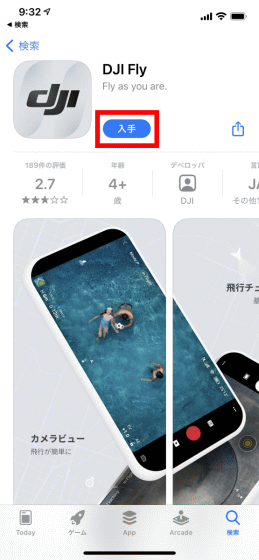
「インストール」をタップ。

インストールが完了したら「開く」をタップ。

位置情報の使用を求められるので、「Appの使用中は許可」をタップ。

通知を送信する許可を求められるので「許可」をタップ。
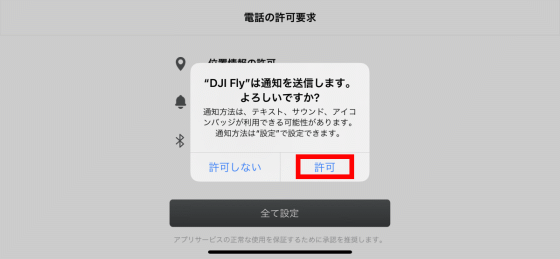
機器との通信のためにBluetoothの使用を求められるので「OK」をタップ。

「全て設定」をタップ。
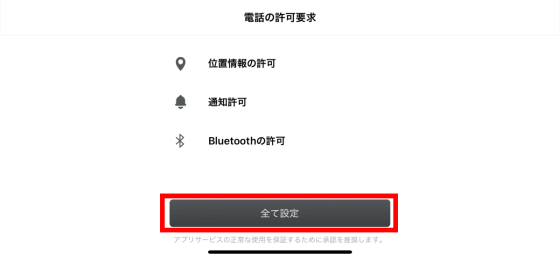
利用規約とプリバシーポリシーを読んで「同意します」をタップ。
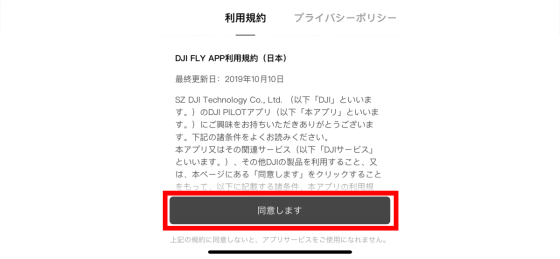
DJIが収集する情報を確認し「次へ」をタップ。

製品改善プロジェクトへの参加を求められるので「参加する」をタップ。

すると、DJI Mini 2をアクティベートするためにDJIアカウントでのログインを求められます。今回はアカウントを持っていなかったので新しくDJIアカウントを作成することに。まずはメールアドレスを入力して「次へ」をタップします。
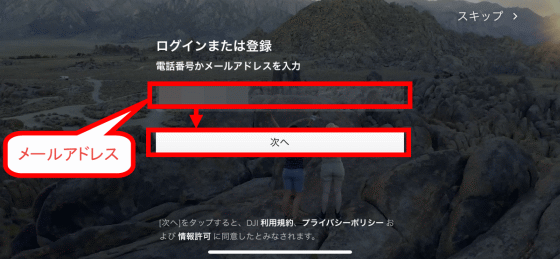
作成するパスワードを入力し「完了」をタップ。

ロボットではない証明を求められるので、画像の中に表示された文字を入力し再度「完了」をタップすればアカウントの作成は完了。自動でログインされます。
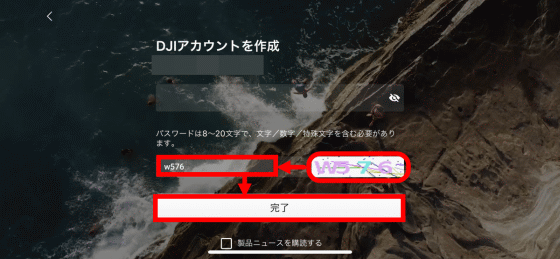
ログインすると、チュートリアル動画を見ることができるので「スタート」をタップ。

合計30秒ほどのチュートリアル動画が3本流れます。

チュートリアル動画を見終わったら「OK」をタップ。

DJI Mini 2を接続するために「機体を接続」をタップします。

機体を選択する画面になるのでDJI Mini 2を探してタップ。
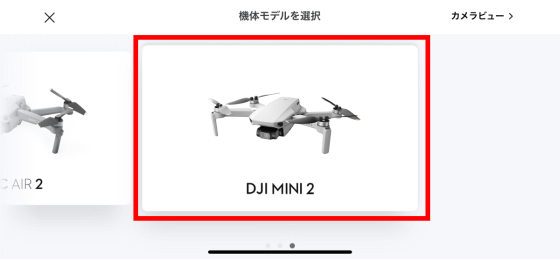
まずはスマートフォンとプロポを接続するように求められますので、画面の指示に従って接続します。

プロポの電源ボタンを1回短く押し、すぐに長押しすると……

プロポの電源がオンになり、ランプが点灯します。

次に、プロポとiPhoneをLightningケーブルで接続すると……

プロポとiPhoneが接続され、次の画面へと進みます。

次は画面の指示に従ってDJI Mini 2本体を接続します。

まずはカメラのプロテクターを外します。

次にバッテリーカバーを外して……

バッテリーを「カチッ」と鳴るまで押し込んだら……

バッテリーカバーを閉じます。

あとはプロポと同様に電源ボタンを押せば……

電源がオンになりランプが点灯します。あとは自動的に無線接続されるので、ややこしい操作は不要です。

接続が完了すると、iPhoneの写真へのアクセスを求められるので「すべての写真へのアクセスを許可」をタップします。
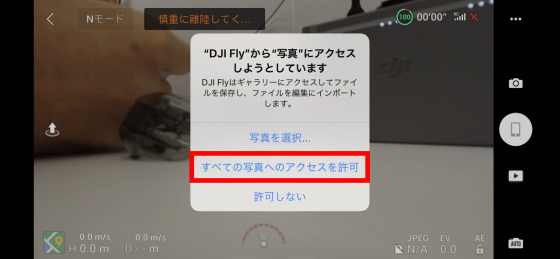
これがDJI Mini 2のコントロール画面です。画面左側は離陸ボタンが配置され、画面上部には現在のフライトモード、バッテリー残量、電波強度、GPS強度が、画面下部にはDJI Mini 2の高度、速度、姿勢、microSDカードの情報が表示されています。画面右側は上から順にDJI Mini 2の設定を変えるボタン、撮影モード切り替えボタン、撮影開始ボタン、撮影した映像を確認するボタン、カメラのオート・マニュアル切替ボタンが配置されています。

離陸させるにはDJI Mini 2を周囲に物がない水平な場所に置き、、画面左の離陸ボタンをタップして……

画面中央に現れる大きな離陸ボタンを長押しすると離陸させることができます。
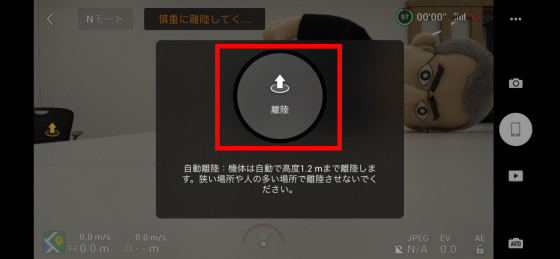
着陸させるときは離陸ボタンと同じ場所に表示される着陸ボタンをタップして……
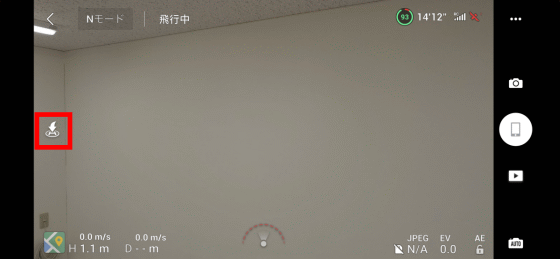
画面中央に現れる着陸ボタンを長押しすればゆっくりと着陸します。
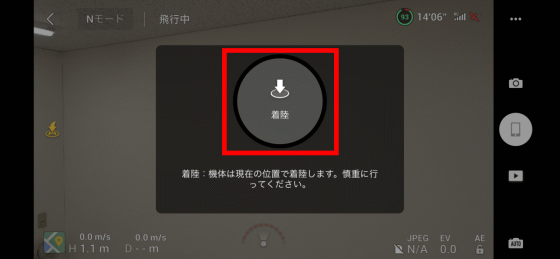
実際に離着陸する様子は以下のムービーで確認することができます。
「DJI Mini 2」の離着陸の様子 - YouTube

DJI Mini 2は風の吹いていない環境では、かなり安定してホバリングさせることができます。
「DJI Mini 2」は安定したホバリングが可能 - YouTube

さらに、飛行中のDJI Mini 2に扇風機の風を当ててもバランスを失うことはありませんでした。
飛行中の「DJI Mini 2」に扇風機の風を当ててみた - YouTube

屋外でフルHD(1920×1080)・60fpsの設定で撮影してみたのが以下のムービーです。木が少し揺れるくらいの風が吹いていましたが、DJI Mini 2の安定した飛行と、3軸ジンバルのおかげでブレの少ないムービーを撮影することができました。
「DJI Mini 2」で空撮してみた - YouTube
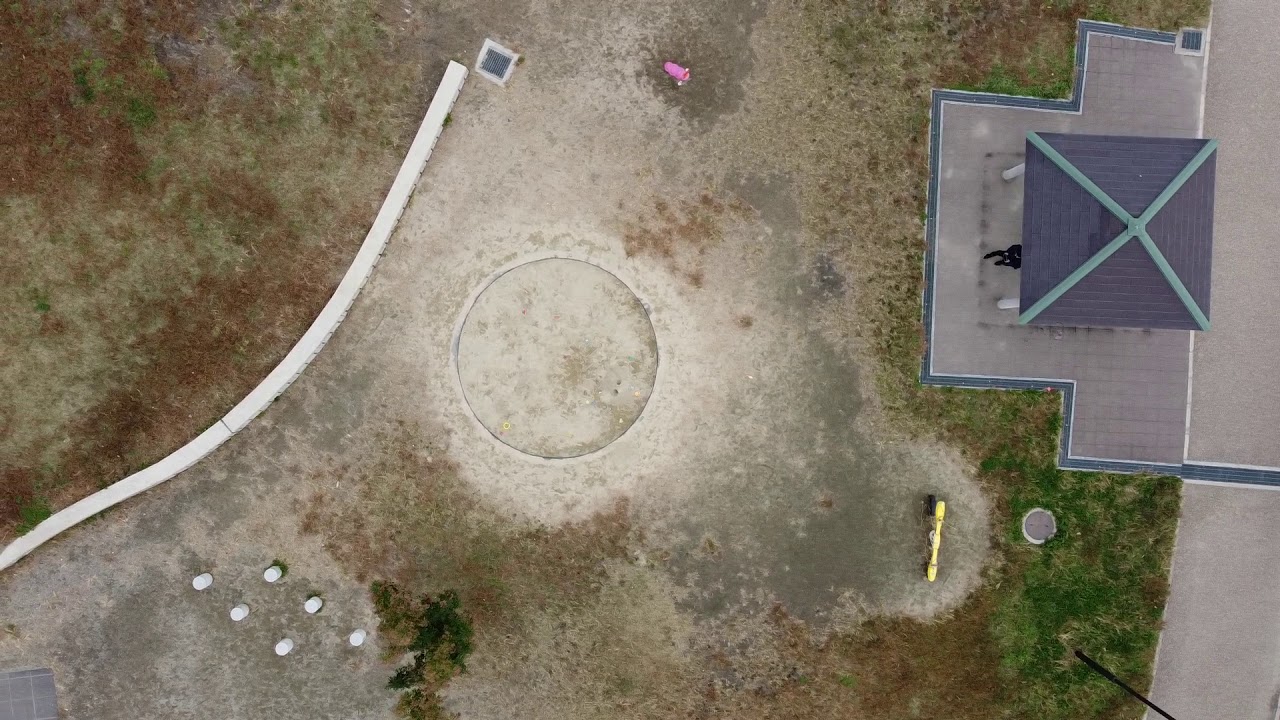
以下のムービーはDJI Mini 2でとれる最大設定の4K(3840×2160)・30fpsで撮影したものです。動画が精細になるほど、ブレを抑えた撮影が求められますが、DJI Mini 2の3軸ジンバルによって、ブレの少ないクッキリとしたムービーを撮影することができます。
「DJI Mini 2」で4Kムービーを撮影してみた - YouTube

DJI Mini 2には4K撮影では2倍、フルHD撮影では4倍までのデジタルズーム機能を備えており、被写体に近づかなくても大きく撮影することが可能。実際にデジタルズーム機能を使ってみた様子は以下のムービーで確認することができます。
「DJI Mini 2」のデジタルズームを試す - YouTube

「ドローンを使ってカッコイイ映像が撮りたいけど、構図を決めるのが難しい!」という人のために、DJI Mini 2には誰でも「一瞬で、空撮のプロのように」ムービーを撮影することができるクイックショット機能が搭載されています。今回は打ち上げたロケットのから見たようなムービーが撮影できる「ロケット」を使ってみることに。まずは撮影モードをクイックショットに設定するために赤枠部分をタップして……
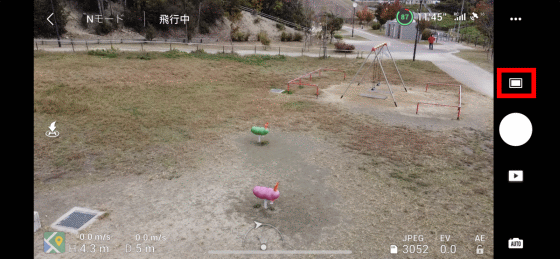
「クイック」をタップ。
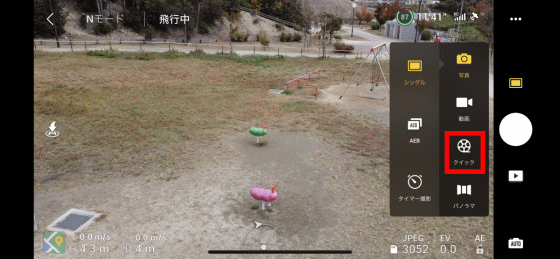
「ロケット」をタップしたら……

ドローンを上昇させる高度を選択し、被写体の対角線をドラッグします。

以下の画像のように緑の枠が表示されたら準備完了。後は「Start」をタップするだけでDJI Mini 2がピンク色の遊具を撮影しながら上昇します。

ロケットモードで撮影したムービーが以下。まるで映画のようなカットをDJI Mini 2が自動で撮影してくれました。
「DJI Mini 2」のクイックショットで映画のようなムービーを自動で撮影 - YouTube

DJI Mini 2を実際に使ってみたところ、複雑な設定をしなくてもプロポやスマートフォンを接続が可能で、飛行操作も簡単だったり、クイックショット機能によって自動でプロのようなムービーを撮影できたりと、とにかく簡単に空撮を行う事ができます。重量が200gを切っているので、航空法の規制を受けることなく手軽に撮影できるのも魅力。DJI Mini 2は小型で持ち運びもしやすいので、手軽に空撮を始めてみたいドローン初心者にオススメな機種です。
DJI Mini 2は2020年11月12日より発売。Amazon.co.jpではDJI Mini 2単品が5万9400円、DJI Mini 2 Fly More コンボが7万9200円で販売されます。
Amazon.co.jp: 【国内正規品】DJI MINI 2 ドローン カメラ付き 小型: カメラ
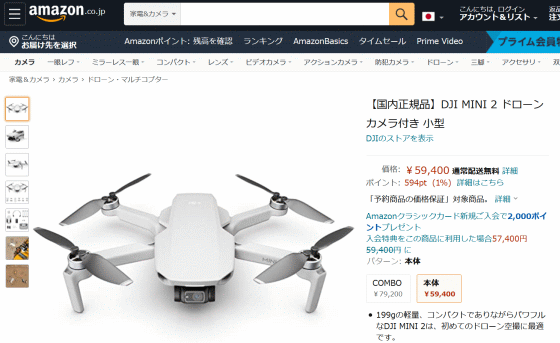
・関連記事
折りたたんでどこにでも持ち運べる4Kドローン「Parrot ANAFI」速攻レビュー - GIGAZINE
500gを下回る軽量・小型モデルで4K撮影・ジェスチャー操作も可能な折り畳み型ドローン「DJI Mavic Air」実機レビュー - GIGAZINE
最大で25分の飛行で空撮&一人称視点で圧巻のフライトも楽しめる「Parrot Bebop 2」を実際に飛ばしてみた - GIGAZINE
わずか199gで手のひらサイズの空撮ドローン「Mavic Mini」をDJIが発表 - GIGAZINE
・関連コンテンツ
in ハードウェア, レビュー, Posted by log1o_hf
You can read the machine translated English article I tried using the drone 'DJI Mini 2' whi….












